Если вы собираете новый компьютер и не можете его включить, вам может потребоваться обновить BIOS.
Хотя ваш ЦП физически совместим с материнской платой, система не будет выполнять POST (самотестирование при включении), пока вы не обновите BIOS. Ваша система может включиться, но ваш экран останется полностью черным, потому что материнская плата не знает, как взаимодействовать с процессором.
Это происходит из-за того, что старые материнские платы могут не иметь встроенного поддерживаемого BIOS, необходимого для новых процессоров, которые были выпущены после материнской платы.
Теперь вы можете задаться вопросом: как обновить BIOS, если у меня ещё нет совместимого процессора для обновления BIOS?
К счастью, вы не одиноки, и большинство производителей материнских плат придумали решение этой проблемы.
Проверьте, изготовлена ли ваша материнская плата одним из следующих производителей:
Если это так, вы будете рады узнать, что большинство этих материнских плат оснащены функцией BIOS Flashback. Это позволяет вам обновлять BIOS без процессора.
Never Press the BIOS Key Again
Что такое BIOS Flashback
BIOS Flashback – это функция некоторых материнских плат, которая позволяет обновлять BIOS без установки центрального процессора, графического процессора или модулей памяти.
Однако, функция BIOS Flashback может называться по-разному в зависимости от производителя:
- Материнские платы ASRock: BIOS Flashback
- Материнские платы Asus: Flashback USB BIOS
- Материнские платы Gigabyte: Q-Flash Plus (не путать с Q-Flash)
- Материнские платы MSI: Flash BIOS (не путать с M-Flash)
Перепрошивка BIOS – это просто другой способ назвать обновление BIOS.
Проверьте спецификацию своей материнской платы на веб-сайте производителя и узнайте, поддерживает ли материнская плата BIOS Flashback. Эта функция обычно отображается в разделе «Специальные функции» списка спецификаций.
Процесс BIOS Flashback заключается в том, чтобы просто загрузить файл обновления BIOS для вашей материнской платы на флэш-накопитель USB и вставить его в соответствующий USB-порт на материнской плате.
Затем вы можете нажать кнопку прошивки BIOS на материнской плате, чтобы начать обновление.
Тем не менее, выполнение всех шагов, перечисленных ниже, необходимо для того, чтобы вы случайно не заблокировали свой компьютер.
Какой тип USB-накопителя подходит для обновления BIOS
Хотя это не гарантированная проблема для всех, было несколько сообщений о том, что сборщики ПК сталкивались с проблемами при использовании флэш-накопителя USB 3.0.
После того, как перешли на флешку USB 2.0, обновление BIOS заработало.
Поэтому я рекомендую использовать флэш-накопитель USB 2.0 при перепрошивке BIOS.
Некоторые производители даже заявляют, что используют накопитель USB 2.0, поскольку материнская плата может испытывать трудности с распознаванием накопителя USB 3.0.
Нет строгих требований к размеру USB-накопителя, который вы должны использовать.
BIOS Tools
Подойдет любой размер от ~128 МБ до 32 ГБ, поскольку файл обновления BIOS будет небольшим (обычно от 10 до 25 мегабайт).
Если у вас возникли проблемы с определением, является ли ваш флэш-накопитель USB 2.0 или USB 3.0, посмотрите на цвет на конце разъема. Синие концевые разъемы указывают на то, что флэш-накопитель – USB 3.0, а черные концевые разъемы – USB 2.0.
Как обновить биос без процессора (шаг за шагом)
Давайте обсудим, как прошить ваш BIOS от начала до конца.
Я понимаю, как неприятно не иметь возможности пользоваться компьютером.
Вот почему я подробно объясню каждый шаг и сделаю его максимально понятным для вас.
Найдите материнскую плату на официальном сайте производителя
Загрузите новейшее обновление BIOS
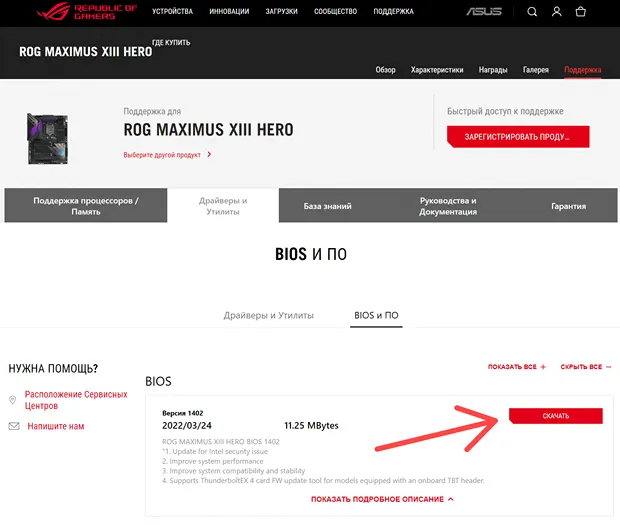
На странице материнской платы вы должны увидеть раздел BIOS с последней версией, указанной под ним. Рядом с последней версией также будет кнопка загрузки. Если у вас возникли проблемы с поиском раздела BIOS, найдите раздел с надписью «Драйверы и утилиты». Вероятно, вы сможете найти BIOS там. Нажмите кнопку Скачать и начните загрузку последнего обновления BIOS для вашей материнской платы.
Извлеките и переименуйте файл BIOS
Как только загрузка будет завершена, вы получите набор файлов в сжатой папке ZIP. Вам нужно будет щелкнуть файл правой кнопкой мыши, а затем нажать Извлечь все и сохранить извлеченный файл в место, которое вы будете помнить. Обычно это ваш рабочий стол или назначенная папка. 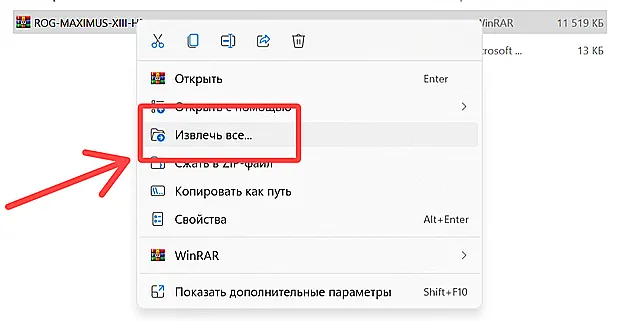 Следующим шагом будет переименование файла BIOS. Для материнских плат ASUS в извлеченной папке будет инструмент под названием BIOSRenamer. Просто запустите инструмент, и ваш файл BIOS будет автоматически переименован.
Следующим шагом будет переименование файла BIOS. Для материнских плат ASUS в извлеченной папке будет инструмент под названием BIOSRenamer. Просто запустите инструмент, и ваш файл BIOS будет автоматически переименован. 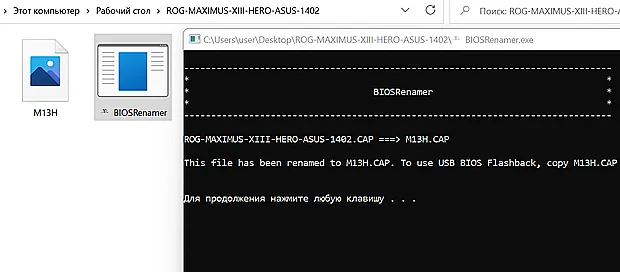 Вам потребуется переименовать файл вручную, если у вас материнская плата ASRock, Gigabyte или MSI. Переименуйте файл BIOS следующим образом:
Вам потребуется переименовать файл вручную, если у вас материнская плата ASRock, Gigabyte или MSI. Переименуйте файл BIOS следующим образом:
- Материнские платы ASRock: переименуйте creative.rom
- Материнские платы Gigabyte: переименуйте gigabyte.bin
- Материнские платы MSI: переименуйте в msi.rom
Хотя написание должно быть точным, использование заглавных букв не имеет значения.
Вы также можете увидеть всплывающий предупреждающий знак, в котором говорится, что переименование файла может сделать его нестабильным. Просто подтвердите, что хотите продолжить переименование файла, и не обращайте внимания на это предупреждение.
Отформатируйте USB-накопитель как FAT32 и добавьте файл BIOS
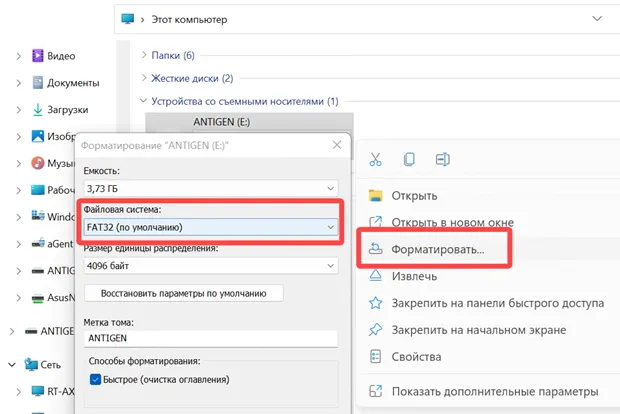
Следующим шагом будет подключение USB-накопителя. Перед переносом файла BIOS необходимо отформатировать тип USB-накопителя. Найдите флэш-накопитель USB в «Проводнике файлов» или в разделе «Этот компьютер». Щёлкните правой кнопкой мыши диск и выберите Форматировать. Выберите FAT32 в качестве типа формата, чтобы подтвердить редактирование.
Ваша флешка должна быть отформатирована в FAT32, а не в NTFS. Использование флэш-накопителя с разделами NTFS не сработает, если вы пытаетесь обновить BIOS без процессора. Затем вы можете перенести файл с новым BIOS на флэш-накопитель.
Безопасно извлеките USB-накопитель
Подключите блок питания (PSU) к материнской плате

Теперь возьмите блок питания и подключите его к материнской плате. Необходимо подключить как 24-контактный разъём питания материнской платы, так и 8-контактный разъём питания процессора. Чтобы завершить обновление BIOS, вам необходимо подключить кабель ЦП к материнской плате, даже если ЦП не установлен. После того, как два кабеля должным образом вставлены в материнскую плату, подключите компьютер к сетевой розетке и переведите переключатель блока питания в положение Вкл .
Вставьте USB-накопитель и нажмите кнопку прошивки BIOS
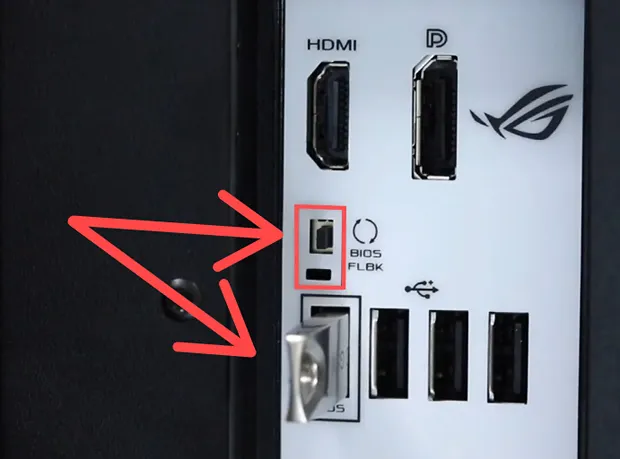
Вам не нужно будет устанавливать какие-либо детали на материнскую плату, кроме двух кабелей питания: 24-контактного и 8-контактного. Для прошивки BIOS не требуется процессор, видеокарта, оперативная память или твердотельный накопитель. На этом этапе ваш компьютер должен быть включен и работать.
Найдите USB-порт на задней панели материнской платы, помеченный как «BIOS» или что-то подобное и обычно расположенный рядом с кнопкой BIOS Flashback. Это специальный порт, предназначенный для обновления BIOS с помощью USB-накопителя. Убедитесь, что ваш блок питания включен и работает. Затем вставьте USB-накопитель в специальный USB-порт.
Теперь нажмите маленькую кнопку прошивки BIOS, расположенную где-то рядом с портом USB. Эта кнопка может называться «Q-Flash Plus» на материнских платах Gigabyte. Кнопка может находиться на самой материнской плате, а не сзади рядом с портом USB. Кроме того, вам может потребоваться удерживать кнопку около трёх секунд (найдите информацию об этом в инструкции материнской платы).
Убедитесь, что обновление сработало, и извлеките USB-накопитель
- USB-накопитель подключен к правильному порту
- Кабели питания подключены до конца
- Питание включено
- Файл BIOS назван правильно и находится в корневом каталоге непосредственно на USB-накопителе.
Вы также должны попробовать удерживать кнопку прошивки BIOS в течение трёх или более секунд, если светодиодный индикатор не включается.
Светодиодный индикатор будет продолжать мигать или постоянно светиться, пока обновление не будет завершено.
После завершения обновления светодиод погаснет, и материнская плата может перезапуститься или выключиться.
Теперь можно извлечь флешку и отключить блок питания от розетки.
Пришло время установить все компоненты вашего ПК, чтобы проверить, работает ли ваш компьютер.
После того, как все компоненты будут установлены, вы сможете увидеть на мониторе изображение, показывающее, что компьютер работает, а не просто чёрный экран.
Сколько времени может занять обновление BIOS
Обновление BIOS должно занять менее десяти минут.
Обычно для полной прошивки требуется всего несколько минут.
Я рекомендую подождать до 30 минут, прежде чем пытаться что-либо исправить.
Если прошло более 30 минут или часа, а светодиод всё ещё мигает, возможно, у вас возникла одна из следующих проблем:
- USB-накопитель не отформатирован как FAT32
- Материнская плата не может распознать ваш USB-накопитель (используйте USB 2.0, если вы используете 3.0)
- Файл BIOS не был назван правильно
- Несоблюдение правильного порядка завершения обновления BIOS
Лучший план действий – перезапустить весь процесс с другой флешкой. Обязательно следуйте каждому шагу точно так, как я подробно описал его.
Вывод
Хотя необходимость обновлять BIOS перед использованием нового ЦП может раздражать, этот процесс относительно прост.
Следуя шагам, описанным в этом руководстве, ваш компьютер будет готов к работе в кратчайшие сроки.
Помните, что для более новых процессоров может потребоваться, чтобы ваша старая материнская плата имела последнюю версию BIOS.
Даже если ваша материнская плата «новая», скорее всего, с момента её выпуска уже были обновления BIOS.
Итак, если вы столкнулись с чёрным экраном при включении компьютера, теперь вы знаете, как обновить BIOS без процессора.
Часто задаваемые вопросы о прошивке BIOS
Процесс прошивки BIOS завершен, когда индикатор перестал мигать?
Да, это означает, что обновление завершено.
Светодиод должен был мигать в течение пяти-шести минут.
Если светодиод мигал только несколько секунд, обновление не сработало.
Что делать, если моя материнская плата не предлагает BIOS Flashback?
Если ваша материнская плата не поддерживает функцию BIOS Flashback, лучше всего установить на материнскую плату более старый совместимый процессор.
Затем вы можете использовать традиционный метод для обновления BIOS.
Если у вас нет другого процессора, который вы можете установить, попросите друга посмотреть, может ли он одолжить один из его старых.
Другой вариант – принести свой компьютер в магазин и попросить установить временный процессор для обновления BIOS.
Источник: webznam.ru
Модификация UEFI BIOS, часть первая: знакомство с UEFITool
Прикрываясь полумифическими «безопасностью» и «защитой простого пользователя от буткитов» производители UEFI все сильнее закручивают гайки с каждым новым поколением своих продуктов. При этом поддержка предыдущих поколений быстро сходит на нет, и их пользователям ничего не остается, кроме как брать эту самую поддержку в свои руки. Конечно, при отсутствии исходного кода вносить какие-то изменения довольно сложно, но и без него можно сделать многое.
В своих предыдущих статьях об UEFI я планировал описать различные полезные модификации, которые помогают преодолеть некоторые заложенные производителями ограничения, но тогда до них руки не дошли, зато теперь — самое время.
В первой части этой статьи я опишу работу с написанным мной инструментом для модификации образов UEFI, а вторая будет посвящена самим модификациям.
Вступление, отказ от ответственности
Прошивка UEFI BIOS на современных платах, несмотря на наличие различных технологий вроде USB BIOS Flashback, Dual BIOS, Flash Recovery и т.п. — все равно лотерея. Прошивка же модифицированных образов — лотерея вдвойне.
Именно поэтому я прошу до начала любых экспериментов с прошивкой сделать при помощи аппаратного SPI-программатора полный дамп содержимого микросхемы, иначе восстановление после неудачной прошивки (а она рано или поздно случится) будет долгим, дорогим и болезненным.
SPI-программатор в данный момент может быть собран в домашних условиях из чего угодно, от пары резисторов и конденсаторов (SPIPGM) до Arduino или Raspberry Pi. Мой вариант дешевого и быстрого SPI-программатора описан здесь. Любителям вытравить пару-тройку плат советую обратить внимание на этот проект, а почитателям устройств «все-в-одном» — на этот.
Далее по тексту я полагаю, что у вас есть программатор, возможность восстановления после сбоя прошивки и готовность к экспериментам. Безумству храбрых, конечно, тоже можно петь песни, но не говорите потом, что я не предупреждал.
Традиционно, все, что вы тут сейчас прочитаете, написано в образовательных целях, автор не несет ответственности за возможную порчу вашего оборудования, недополученную прибыль, потерю времени и веры в человечество, вы пользуетесь предоставленным софтом на свой страх и риск и так далее.
UEFITool
Устав от ограничений существующих утилит для работы с образами UEFI (ну и пораженный синдромом NIH в самое сердце), я написал кроссплатформенную утилиту с открытым исходным кодом — UEFITool.
Это редактор образов UEFI, написан на C++Qt, распространяется под лицензией BSD, готовые сборки выкладываются сюда.
Проект находится в активной разработке, поэтому код не блещет красотой и баги нет-нет, да попадаются. Если вдруг наткнетесь — буду рад репортам.
Для нормальной работы с утилитой стоит прочитать предыдущие статьи о структуре образа UEFI, иначе непонятно будет, что вообще происходит, но я постараюсь все же пояснить некоторые моменты. Будем считать, что это заготовка для будущей документации.
В качестве примеров в обеих частях статьи я буду использовать полные дампы с Zotac Z77-ITX WiFi (AMI Aptio4) и Dell Vostro 3360 (Phoenix SCT 2.3). К сожалению, у меня нет тестового стенда на платформе Insyde H2O, поэтому рассказать о ней мне нечего. Возможно, Falseclock знает о них немного больше.
С точки зрения UEFITool’а разницы между образами UEFI разных производителей практически нет, поэтому я остановлюсь на ней при описании патчей.
Итак, запускаем UEFITool, открываем образ (Ctrl+O) и видим примерно такое: 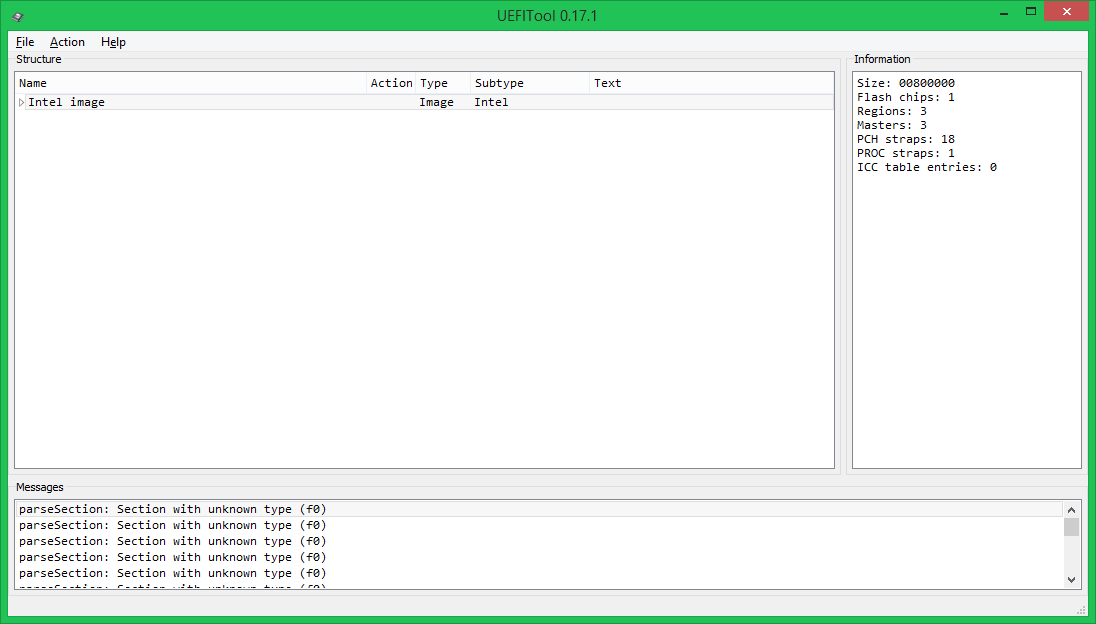
В левой части окна отображается структура открытого образа в виде дерева, справа — информация о выбранном элементе дерева, снизу — сообщения, указывающие на ошибки в формате файла, в данном случае — использование разработчиками Phoenix секций с типом 0xF0, назначение которых не описано в спецификации UEFI PI . Двойной щелчок по сообщению раскроет дерево так, чтобы был виден либо на сам элемент, который это сообщение вызвал, либо его родительский элемент. В это же окно выводятся результаты поиска, который можно вызвать нажатием Ctrl+F (оба варианта одной картинкой): 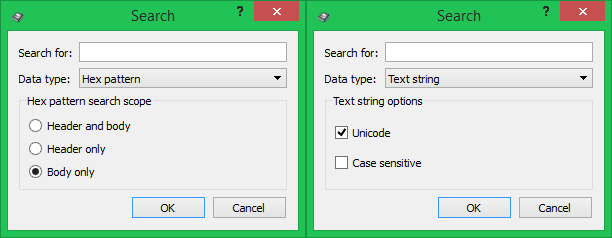
Здесь следует немного пояснить терминологию. Практически все структурные элементы в образе UEFI имеют заголовок, в котором хранятся служебные данные вроде GUID, атрибутов, контрольных сумм и т.п., и тело — в нем хранятся собственно данные. Текст же в заголовках не хранится, поэтому для него такой выбор не нужен.
На первом уровне дерева находятся Flash-регионы, в данном случае это Descriptor, ME и BIOS: 
При выборе региона Descriptor можно узнать настройки доступа к регионам, в данном случае доступ полный, но такие настройки встречаются очень редко. Intel рекомендует производителям оборудования закрывать доступ к региону МЕ на чтение/запись и региону Descriptor на запись, именно поэтому на большинстве плат встроенными средствами полный дамп снять без «танцев с бубном» практически невозможно. При выборе региона ME можно узнать версию ME firmware, если же она не отображается — это не к добру и такой образ лучше не шить.
Перейдем еще на уровень ниже, к содержимому региона BIOS: 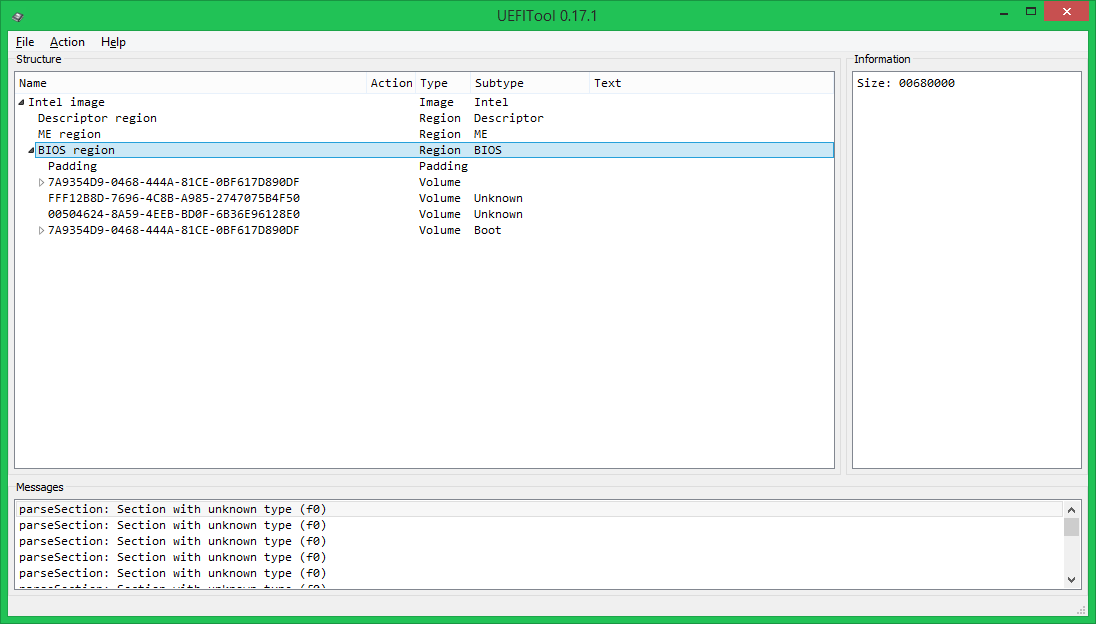
На этом уровне могут встречаться два типа элементов: тома и свободное место. Свободное в данном случае — не обязательно пустое, к примеру, в этом образе в самом начале Padding’а хранится прошивка EC .
Тома делятся на обыкновенные (формат файловой системы известен), загрузочные (формат ФС известен, содержат Security Core, изменять стоит с особой осторожностью) и неизвестные (либо неизвестен формат ФС, либо разбор еще не реализован). В нашем случае первый том после свободного пространства в начале — обычный, затем два неизвестных (на самом деле, в первом хранится NVRAM, а во втором — ключи и БД для SecureBoot, но программе я это пока еще не объяснил), последний том является загрузочным.
Откроем теперь обычный том, в данном случае в нем хранятся файлы, загружаемые в фазе DXE.
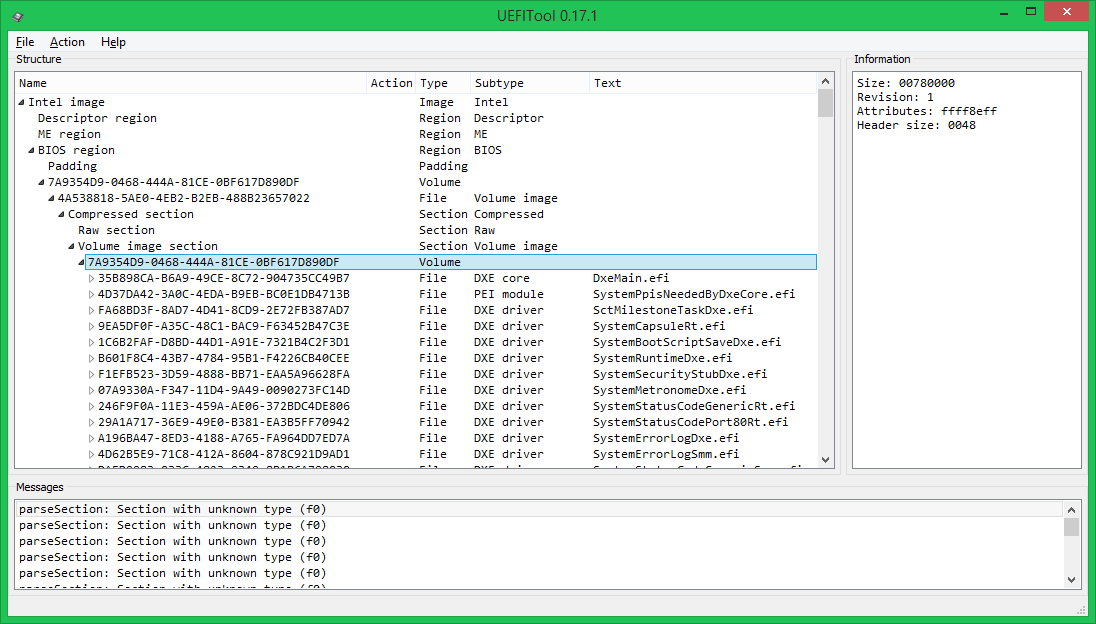
Такая структура (основной том внутри сжатой секции) используется довольно часто, она позволяет сэкономить приличное количество места в микросхеме. Есть еще вариант сжимать не весь том целиком, а каждый файл по отдельности — это несколько менее экономно в плане места, зато стартует такой UEFI BIOS быстрее, т.к. нет смысла распаковывать файлы, к которым не было обращений.
Теперь заглянем внутрь файла:
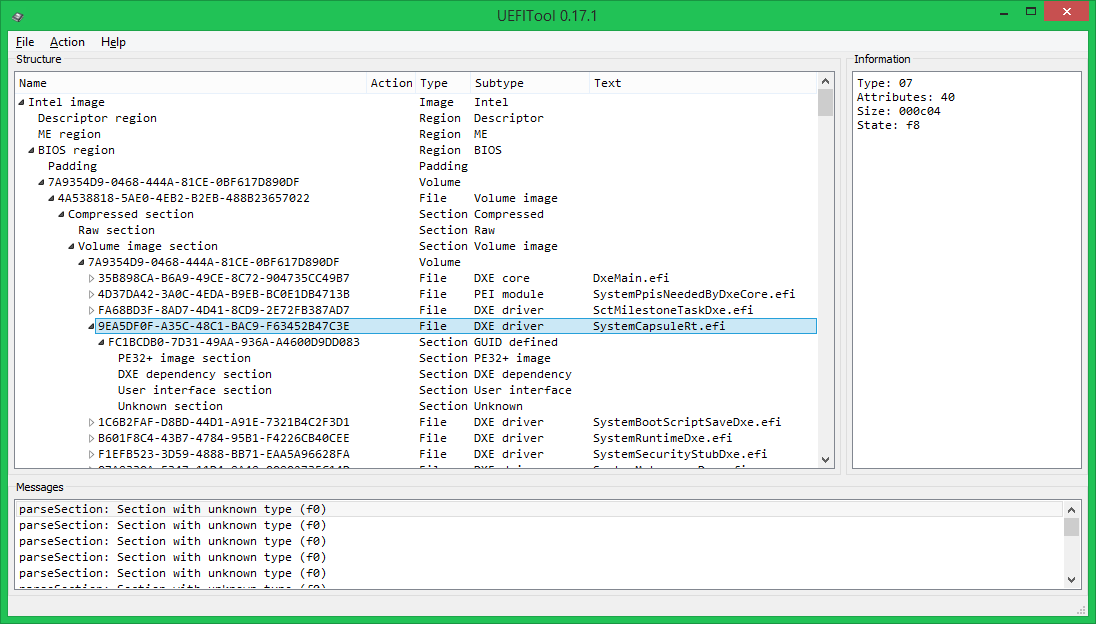
Все данные в нем хранятся внутри GUID-defined-секции (в заголовке таких секций обычно хранится ЭЦП или контрольная сумма, в данном случае — 4 байта, похожие на КС, которую, однако, никто не проверяет), и делятся на 4 секции: образ PE32 — собственно исполняемый файл в формате PE/COFF, секция зависимостей DXE — определяет порядок загрузки DXE-драйверов, секция UI — в ней хранится текст «SystemCapsuleRt.efi» в формате Unicode и неизвестная секция типа 0xF0 (скорее всего, её содержимое каким-то образом связано с вышеупомянутой КС).
Все это хорошо, конечно, но редактирования пока не видно. Не беда, вызываем для любого элемента контекстное меню, в котором видно, что с этим элементом можно сделать.
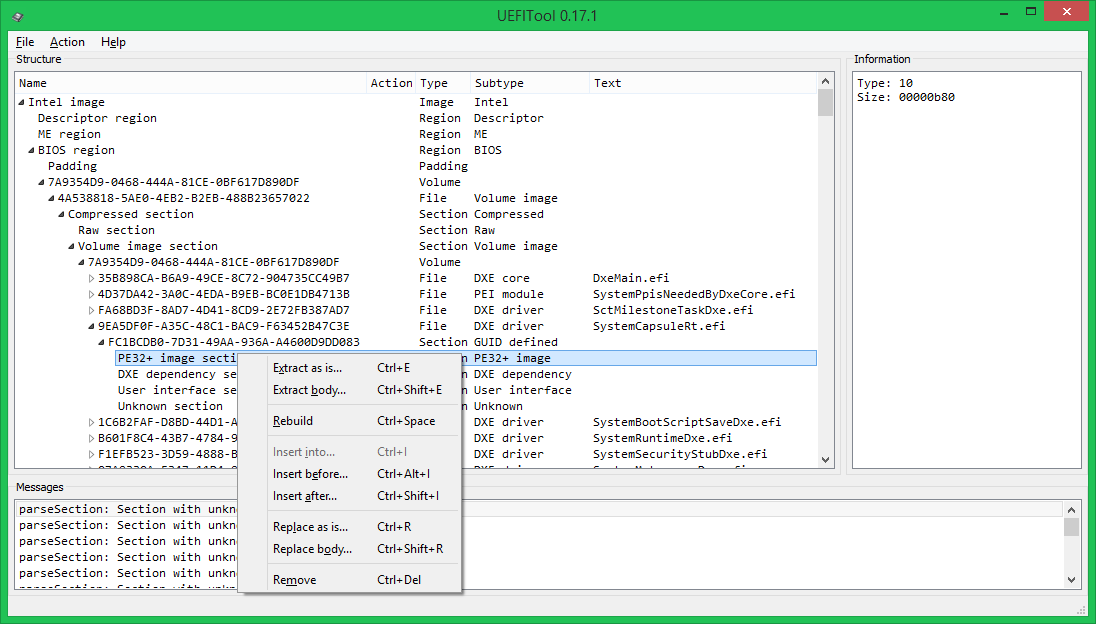
А сделать можно следующее:
- сохранить элемент в файл либо целиком (Extract as is), либо только данные, без заголовков (Extract body)
- пересобрать элемент (Rebuild), в этом случае при сохранении измененного образа для него (и всех его родительских элементов) будут пересчитаны размеры, контрольные суммы, исправлено выравнивание, т.е. структура образа будет приведена в соответствие со спецификацией UEFI PI
- вставить элемент из файла, либо перед выбранным (Insert before), либо после (Insert after), либо внутрь него (Insert into, в данном случае внутрь PE32-секции ничего вставить не получится)
- заменить элемент на другой элемент из файла, либо целиком (Replace as is), либо только его тело (Replace body)
Последнее действие является наиболее полезным, т.к. позволяет произвести модификацию какой-либо части UEFI, не затрагивая при этом структуры всего образа.
Пример использования
Рассмотрим в качестве примера полезную для пользователей MacOS X на ПК модификацию: обход установки бита LOCK (0x0F) в регистре MSR_PMG_CST_CONFIG_CONTROL (0xE2). Бит этот устанавливается DXE-драйвером PowerManagement, чтобы ОС не могла управлять множителем CPU путем записи в этот регистр. Для Windows и Linux это не большая проблема, а вот MacOS X не может стерпеть от UEFI такой наглости. Можно, конечно, пропатчить драйвер AICPM.kext (в 10.8) или ядро (в 10.9), но лучше пропатчить DXE-драйвер и не бояться, что очередное автоматическое обновление сломает загрузку. Патч этот нужен только системам на базе процессоров Intel SandyBridge, IvyBridge и Haswell и их *-E вариантов и делается так:
- Открываем свой дамп в UEFITool, очищаем Messages нажатием Ctrl+Backspace, чтобы не мешали
- Открываем поиск, выбираем Hex-pattern, Body only, ищем строку «75080FBAE80F»
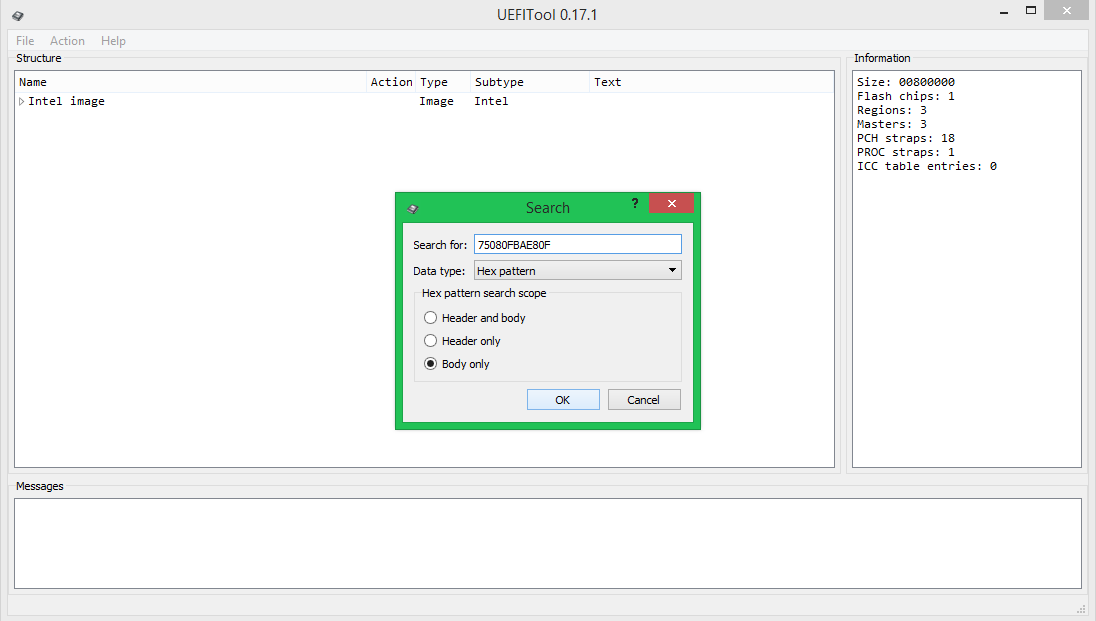
- Делаем двойной щелчок на сообщении о том, что строка найдена, сохраняем тело указанного элемента в файл
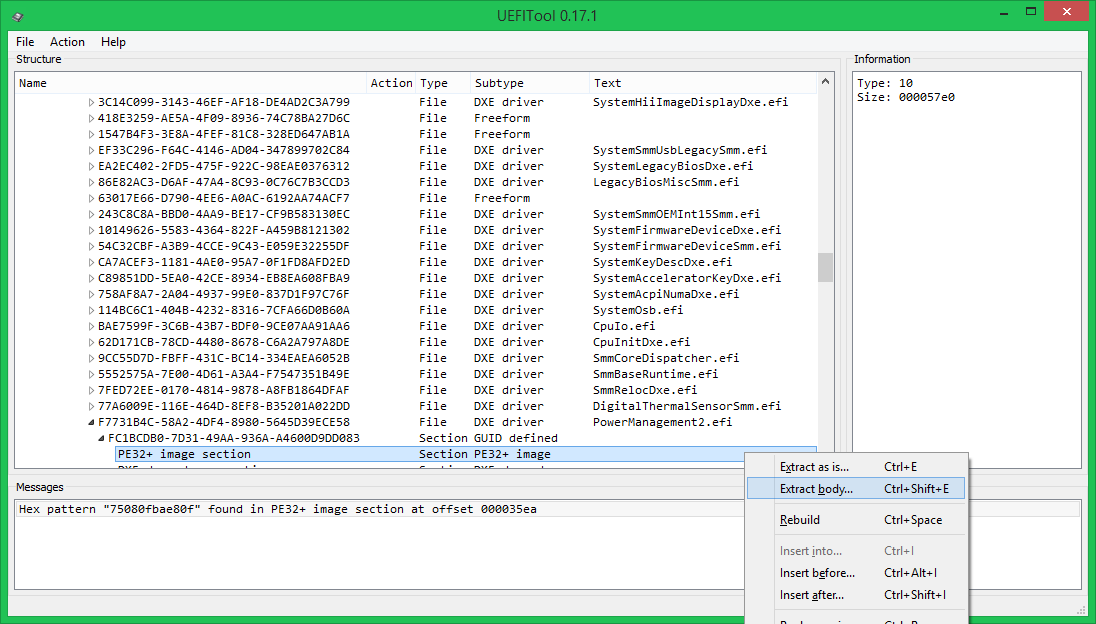
- Исправляем в Hex-редакторе «75080FBAE80F» на «EB080FBAE80F» (JE становится JMP), сохраняем изменения
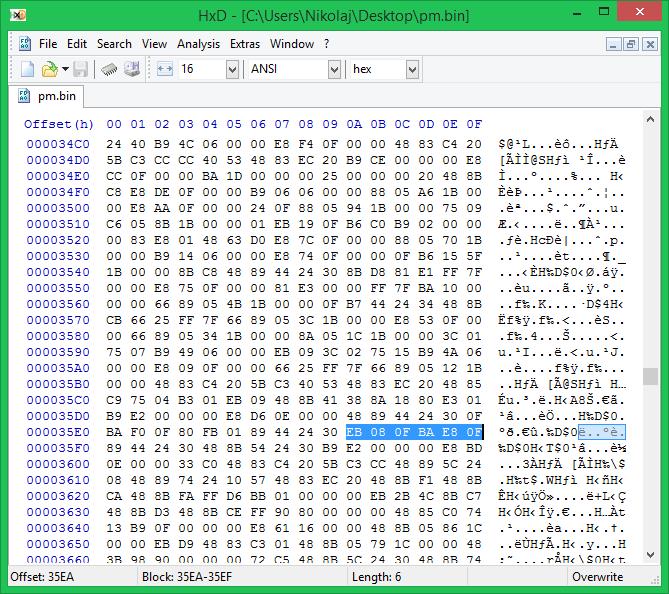
- Заменяем содержимое выбранного элемента на измененное, старый элемент будет помечен на удаление (Remove), новый — на замену (Replace), все родительские элементы до корня — на перестроение (Rebuild)
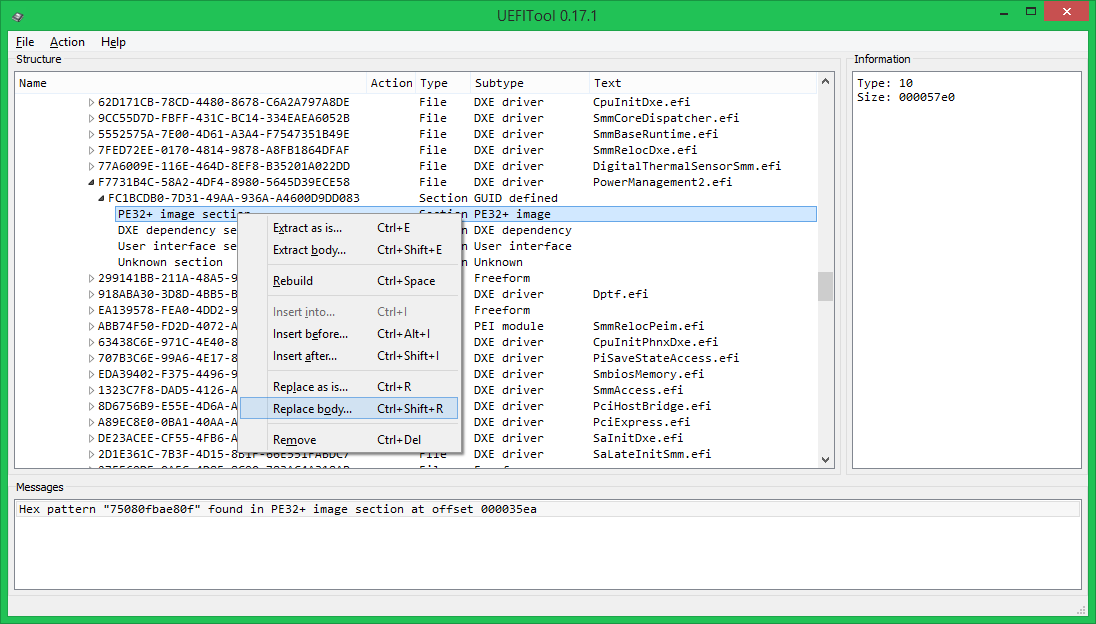
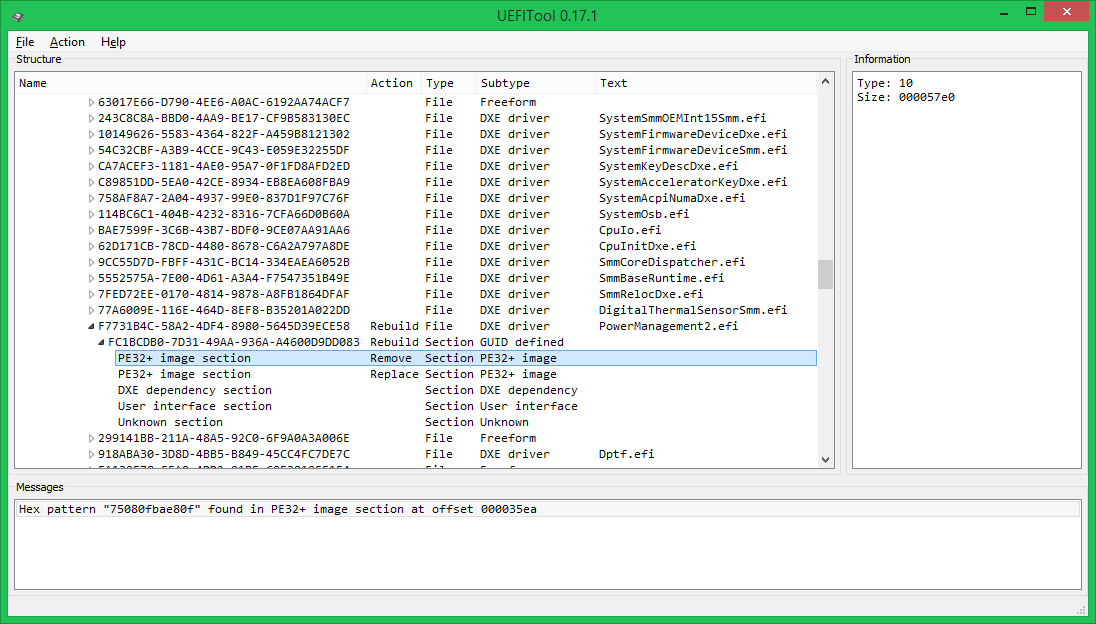
- Сохраняем измененный образ (Ctrl+S), если сохранение прошло успешно, будет выдан запрос на открытие только что сохраненного образа, если нет — сообщение об ошибке
Прошиваем полученный образ тем же SPI-программатором, которым он был сделан, и получаем отсутствие паники ядра при загрузке MacOS X.
Подробности, другие модификации, заключение
Если вам интересно, откуда взялся магический паттерн «75080FBAE80F» и на какие еще патчи стоит обратить внимание — читайте вторую часть этой статьи, которая будет опубликована немного позже. В ней я постараюсь подготовить побольше примеров в формате «что за модификация, зачем нужна, как сделать, кем и как была найдена», не углубляясь каждый раз в то, как именно вынуть подлежащий модификации элемент и как вставить его обратно.
Надеюсь, что статья не показалась слишком скучной и нудной. Если у вас есть вопросы и предложения — буду рад выслушать и ответить по мере сил. Баг-репортам буду рад еще больше. Спасибо заранее и удачных прошивок.
P.S. Уважаемая администрация и лично НЛО, сделайте для таких вот постов хаб UEFI, пожалуйста.
Источник: habr.com
Программы для обновления Биоса скачать


BIOS (базовая система ввода/вывода) — набор микропрограмм для работы компьютера с подключенными к нему устройствами(комплектующими компьютера). Хранится эта программа в микрочипе материнской платы. Допустим вы имеете старый компьютер, который вы хотите улучшить, проапгрейдить, поставив туда новые комплектующие(например видеокарта или новая оперативная память). Бывают такие материнские платы, на которых есть слот для оперативной памяти DDR1 и для DDR2. Представьте, что у вас такая же.
Вы хотите установить планку на DDR2, чтобы улучшить скорость работы компьютера, но ваш компьютер не сможет связаться с этой оперативной памятью, так как код Биос устарел и не годится для новой памяти. Для этого и существуют различные версии Биос, потому что старые версии не могут поддерживать новые стандарты.
Раньше код Биос обновляли специализированных салонах, но сейчас существует столько различных программ для этого, что даже маленький ребенок справится с этой задачей. Для каждой материнской платы своя программа обновления. Жаль разработчики плат не приняли универсальный стандарт, чтобы все BIOS обновлялись одинаково. Сегодня мы рассмотрим различные программы, которые помогут обновиться.
Asus BIOS update — Очень простая программа для обновления BIOS на материнской плате Asus. Плюсом этой программы является то, что она может сохранить старую версию вашего BIOS. Скачать последнюю версию программы можно из официального сайта Asus.
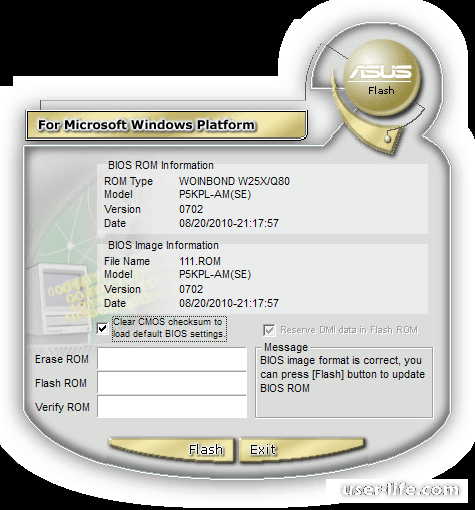
MSI Live Update — Утилита автоматизированного поиска и установки драйверов, утилит и обновления BIOS к материнским платам и графическим адаптерам MSI(то есть эта программа обновит ваш код Биос скачав новую версию с официального сайта, а это значит, что вам не нужно скачивать отдельно файл с прошивкой). Программа имеет два способа обновления: DOS, Windows.
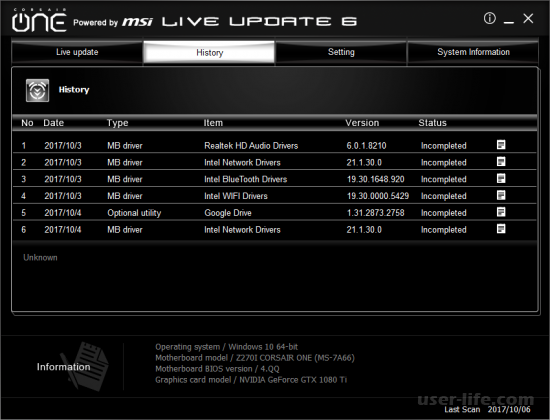
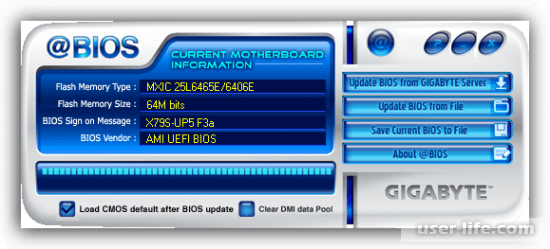
ASRock Instant Flash — Простая в использовании утилита, разработанная компанией ASR, которая давно возможность обновления BIOS без загрузки операционных систем, в частности операционную систему Windows. По названию понятно, что эта утилита обновляет Биос через сам Биос, благодаря возможности обновления через Flash-память, на которую ранее загруженная прошивка.
Источник: user-life.com